Thông tin liên hệ
- 036.686.3943
- admin@nguoicodonvn2008.info

Windows 10 và 11 cung cấp nhiều cách chụp màn hình, trong đó Snipping Tool (hoặc phím PrintScreen) là tiện lợi nhất. Theo mặc định, ảnh/video chụp màn hình được lưu tại Drive C > Pictures > Screenshots. Tuy nhiên, nếu bạn muốn thay đổi vị trí lưu ảnh, chỉ cần thực hiện các phương pháp sau:
*(Chỉ áp dụng cho ảnh chụp từ Snipping Tool, không áp dụng cho tổ hợp phím Win + PrintScreen)*
1. Mở Snipping Tool > nhấn nút 3 chấm góc phải > chọn Settinngs.
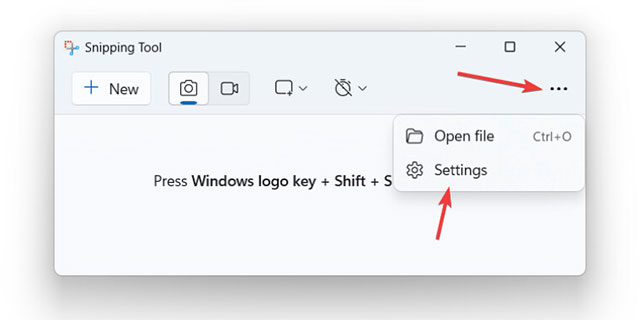
2. Kéo xuống mục "Automatically save original screenshots" > nhấn Change trong phần "Screenshots are saved to".
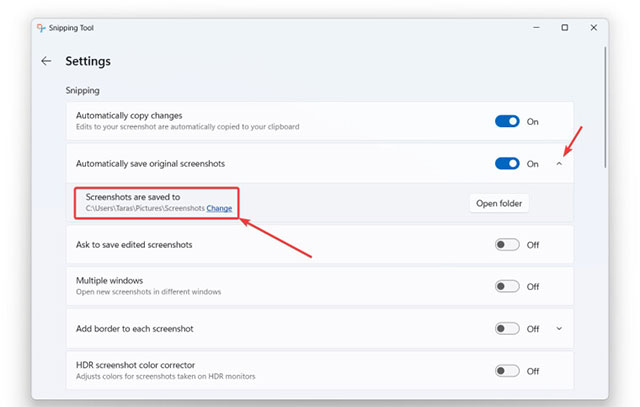
3. Chọn thư mục mới > OK.
Lặp lại các bước trên với mục "Automatically save original screen recordings".
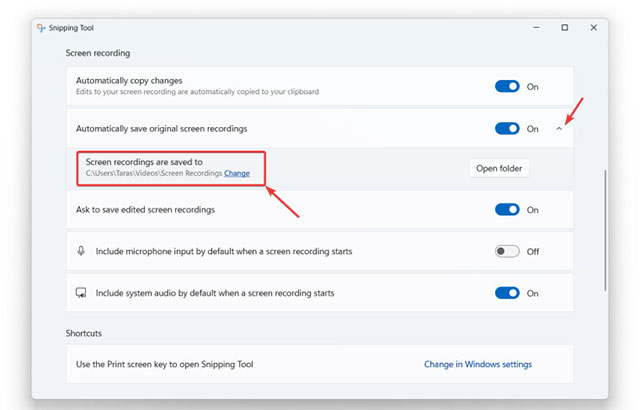
Lưu ý: Bạn có thể tắt "Automatically save..." để tự chọn nơi lưu từng lần chụp.
*(Áp dụng cho cả Snipping Tool và Win + PrintScreen, chỉ thay đổi thư mục ảnh chụp)*
1. Mở File Explorer > vào thư mục Pictures > Screenshots.
2. Nhấn chuột phải vào Screenshots > chọn Properties.
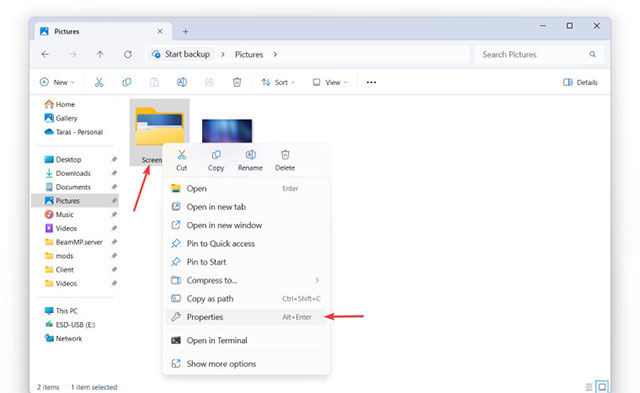
3. Chọn tab Location > nhấn Move > chọn thư mục mới > OK.
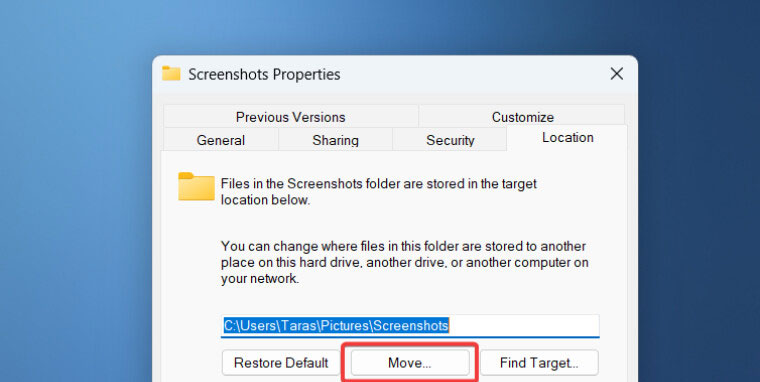
4. Chọn Yes khi Windows hỏi có di chuyển ảnh cũ sang thư mục mới không.
Làm tương tự với thư mục Videos > Screen recordings.
Lặp lại các bước trên > nhấn Restore Default.
(Dành cho người dùng nâng cao, chỉ áp dụng cho ảnh chụp màn hình)
Cảnh báo: Để đảm bảo an toàn, hãy sao lưu dữ liệu trước khi chỉnh sửa Registry.
1. Tạo thư mục mới để lưu ảnh (ví dụ: D:\Screenshots).
2. Nhấn Win + R > gõ regedit > OK.
3. Dán đường dẫn sau vào thanh địa chỉ:
Computer\HKEY_CURRENT_USER\Software\Microsoft\Windows\CurrentVersion\Explorer\User Shell Folders
4. Tìm giá trị {B7BEDE81-DF94-4682-A7D8-57A52620B86F} (nếu không có, tạo mới bằng Edit > New > String Value và đặt giá trị này).
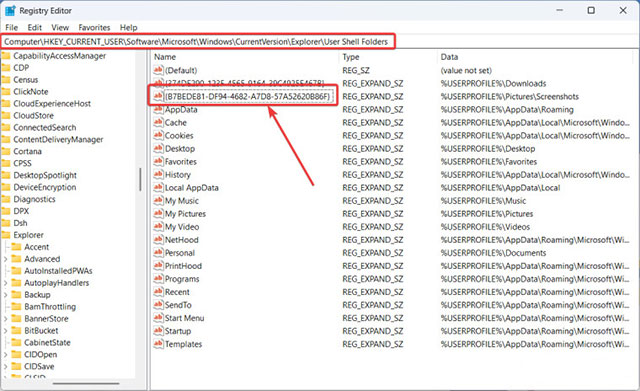
5. Nhấp đúp vào giá trị > nhập đường dẫn thư mục mới (ví dụ: D:\Screenshots) > OK.
Chú ý: Phương pháp này không di chuyển ảnh cũ sang thư mục mới.
Lưu ý quan trọng:
Chúc bạn thực hiện thành công!
Nguồn tin: Quantrimang.com:
Ý kiến bạn đọc
Những tin mới hơn
Những tin cũ hơn
 7 ứng dụng miễn phí khiến mọi người thích sử dụng Windows trở lại
7 ứng dụng miễn phí khiến mọi người thích sử dụng Windows trở lại
 7 ứng dụng miễn phí khiến mọi người thích sử dụng Windows trở lại
7 ứng dụng miễn phí khiến mọi người thích sử dụng Windows trở lại
 4 tiện ích mở rộng mã nguồn mở nên cài trên mọi trình duyệt
4 tiện ích mở rộng mã nguồn mở nên cài trên mọi trình duyệt
 Cách tạo chữ ký trong Outlook để email của bạn trông chuyên nghiệp hơn
Cách tạo chữ ký trong Outlook để email của bạn trông chuyên nghiệp hơn
 Các kiểu dữ liệu trong SQL Server
Các kiểu dữ liệu trong SQL Server
 Hàm COUNT trong SQL Server
Hàm COUNT trong SQL Server
 Hàm SUBTOTAL: Công thức và cách sử dụng hàm SUBTOTAL trong Excel
Hàm SUBTOTAL: Công thức và cách sử dụng hàm SUBTOTAL trong Excel
 Hướng dẫn 5 cách xóa tài khoản User trên Windows 10
Hướng dẫn 5 cách xóa tài khoản User trên Windows 10
 Vì sao Winux là bản phân phối "thân thiện với Windows" bạn nên tránh xa?
Vì sao Winux là bản phân phối "thân thiện với Windows" bạn nên tránh xa?
 Cách bật dịch video trong Microsoft Edge
Cách bật dịch video trong Microsoft Edge
 99+ bài thơ chia tay tuổi học trò hay và xúc động
99+ bài thơ chia tay tuổi học trò hay và xúc động
 Cách bật ứng dụng web trang web (PWA) trong Firefox
Cách bật ứng dụng web trang web (PWA) trong Firefox
 Cách xây dựng DNS cục bộ để ngăn chặn sự theo dõi từ ISP
Cách xây dựng DNS cục bộ để ngăn chặn sự theo dõi từ ISP
 Hãy lắng nghe trái tim
Hãy lắng nghe trái tim
 Cách đưa ứng dụng ra màn hình máy tính Win 11
Cách đưa ứng dụng ra màn hình máy tính Win 11
 Cách cố định ảnh chèn trong Excel
Cách cố định ảnh chèn trong Excel
 Datetime trong Python
Datetime trong Python
 Hướng dẫn bật Hardware Accelerated GPU Scheduling Windows 11
Hướng dẫn bật Hardware Accelerated GPU Scheduling Windows 11
 Hướng dẫn ẩn mục Network trong File Explorer Windows 11
Hướng dẫn ẩn mục Network trong File Explorer Windows 11
